如何在谷歌浏览器中屏蔽广告
在线广告变得越来越烦人和烦人。您可以采取一些措施来阻止它们,具体取决于您使用的浏览器。Google Chrome 浏览器允许您以几种不同的方式阻止广告。
如果您碰巧使用的是 Chrome 浏览器,那么您可以通过获取广告拦截 Chrome 扩展程序来真正反击并阻止 Chrome 中的广告并阻止 Chrome 中的弹出窗口。
谷歌还有一个浏览器设置,可以帮助屏蔽某些广告。让我们看一下在谷歌浏览器中屏蔽广告的两种方法。
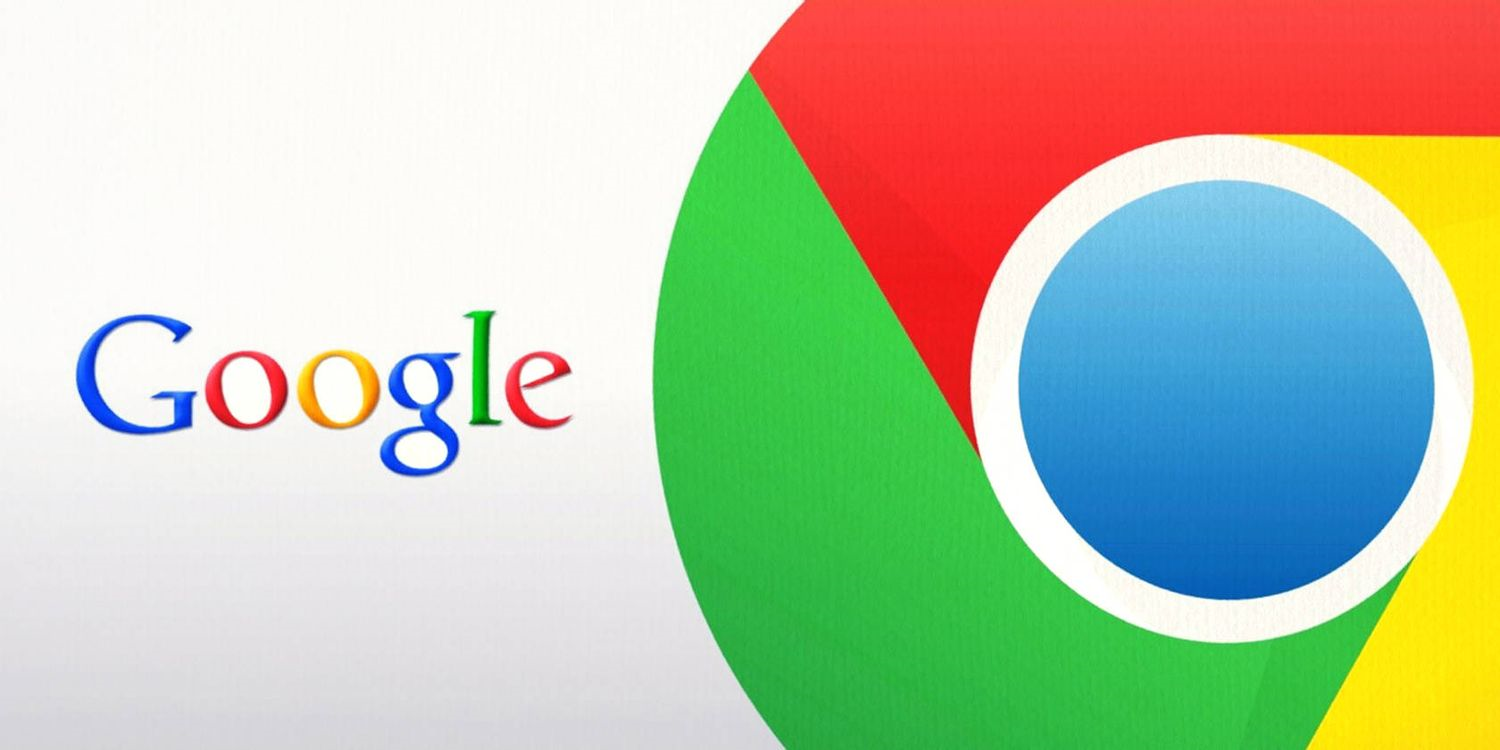
为什么要在 Chrome 中屏蔽广告?
处理浏览器中的广告只是生活的一部分。这就是如今公司向人们做广告的方式,不管你喜不喜欢,它们都是浏览器体验的一部分。话虽如此,您绝对可以在 Google Chrome 中屏蔽广告,让自己在浏览器中获得更流畅、更少烦人的体验。
在 Chrome 中显示的所有广告中,弹出式广告是迄今为止最烦人的,处理它们将使您在浏览器中获得更清晰的体验。弹出式广告可能是您在网上浏览时必须处理的更烦人的事情之一。
幸运的是,有几种方法可以阻止 Google Chrome 中的广告。今天,我将与您一起探讨两种方式。
在 Google Chrome 中屏蔽广告
您可以使用几种不同的方法来屏蔽 Google Chrome 中的广告。Chrome 设置中有一些工具可以帮助您完成这项工作。或者,您可以选择使用扩展程序。两种方法都很好用,只是个人选择的问题,你选择哪种方法。
让我们回顾一下这两种方法。
如何从 Chrome 设置中屏蔽广告
第一种方法涉及使用 Chrome 浏览器中已内置的设置。
这是你如何做到的。
1. 启动谷歌浏览器
从桌面启动 Google Chrome 浏览器。Chrome 图标看起来像一个彩色球,中间有一个蓝点。您可以在 Mac 上的“应用程序”文件夹或 Windows 上的“开始”菜单中找到它。
2. 访问 Chrome 三点菜单
Chrome 浏览器打开后,单击三点图标。该图标位于浏览器窗口右上角的地址栏旁边。这样做会打开一个下拉菜单。在下拉菜单中找到“设置”选项并单击它。
3.向下滚动设置页面找到“高级”
在设置页面中,一直向下滚动到底部,直到看到“高级”。当您看到它时单击它,更多高级设置选项将下拉并显示。
4.点击站点设置
现在显示了更多设置选项,向下滚动直到看到“站点设置”。在主“隐私和安全”选项卡组选项的底部附近找到它。
5.找到广告部分并更改被阻止的网站功能
单击该框,将显示其他内容设置选项的列表。您正在寻找“广告”选项。当您看到它时,请继续并单击它以将其打开。
打开该选项后,找到并单击“在显示侵入性或误导性广告的网站上被阻止”切换按钮将其打开。
就是这样。您已使用浏览器设置成功屏蔽了 Google Chrome 上的广告。
您还可以使用名为 AdBlock 的扩展程序在 Chrome 中屏蔽广告。这是你如何做到的。
如何在 Chrome 桌面上安装 AdBlock
1. 启动谷歌浏览器
从桌面启动 Google Chrome 浏览器。Chrome 图标看起来像一个彩色球,中间有一个蓝点。您可以在 Mac 上的“应用程序”文件夹或 Windows 上的“开始”菜单中找到它。
2. 去获取 AdBlock 扩展
访问 AdBlock 网站。您可以在 Chrome 地址栏中的https://getadblock.com/找到它。
单击“立即获取 ADBLOCK”。这个蓝色按钮位于页面中间。这样做会将您带到浏览器的相应扩展安装页面。在这种情况下,它会将您链接到 Chrome 扩展程序页面。
3. 将 AdBlock 扩展添加到您的浏览器
进入扩展页面后,单击“添加到 Chrome”按钮以将扩展添加到您的 Chrome 浏览器。
扩展程序将自动添加,并在该过程完成后显示在您的扩展程序区域中。您会在浏览器的右上角看到一个带有手的红色小停止标志。
单击它,然后在下拉菜单中选择设置/选项。
根据需要填写选项和设置并保存。您现在正在 Chrome 上运行 AdBlocker。
恭喜,这是您成功阻止广告在 Chrome 浏览器中显示的另一种方式。
总结
谷歌浏览器继续推出独特??的功能,让您越来越自由地控制浏览器及其运行方式。现在,有两种很好的方法可以随时在 Chrome 中屏蔽广告。两者都工作得很好,这只是你想要整体控制多少的问题。
通过使用 Chrome 浏览器已经提供的内置设置,您只需点击几下即可轻松屏蔽广告。或者,您可以选择使用也可以完成工作的扩展程序。
无论哪种方式,在您阻止所有这些不需要的弹出广告一直显示后,您的浏览体验将更加清晰和流畅。
如果您正在运行其他浏览器,也有类似的方法来阻止广告和网站。如果您使用这些浏览器,您可以轻松地在 Firefox 中阻止网站,或者在 Opera 中阻止不需要的广告。
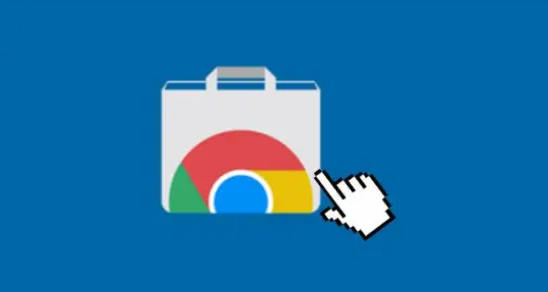
谷歌浏览器下载无法继续时可以断点续传吗
介绍谷歌浏览器下载无法继续时是否支持断点续传及相关使用说明。
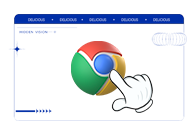
谷歌浏览器打印时有些图片不显示怎么办
谷歌浏览器打印时有些图片不显示怎么办?本篇文章就给大家带来谷歌浏览器解决打印不显示图片问题详细方法,有需要的朋友快来详细了解一下吧。

如何通过Chrome浏览器优化视频文件的加载顺序
优化视频文件的加载顺序有助于提升视频播放体验。通过确保视频的关键部分优先加载,并采用预加载和缓存策略,您可以减少视频播放时的缓冲时间,提升视频播放的流畅度。

如何在Google浏览器中管理插件和扩展
关闭无用插件、精简扩展程序,提高Google浏览器的运行速度和稳定性。
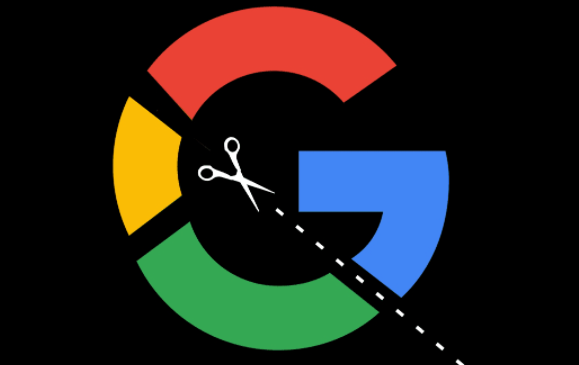
谷歌浏览器的硬件加速设置方法提升浏览器性能
通过启用Chrome的硬件加速设置,浏览器可以将部分任务交由硬件处理,从而提高性能,特别是在处理多媒体内容和大型网页时,能够显著加快浏览速度。
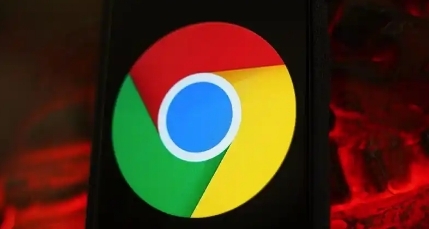
chrome浏览器标签页动画过渡效果性能影响
分析chrome浏览器标签页动画过渡效果对性能的影响,提供优化方案,提升界面流畅度。

Google Chrome for mac安装教程及功能介绍!
谷歌Chrome是谷歌开发的一款简单高效的网络浏览工具。谷歌Chrome浏览器可以帮助你快速安全的搜索到你需要的内容,功能非常强大。

修复 Chrome 上“下载失败的网络错误”的 6 种方法!
您无法在 Chrome 上完成下载吗?这些解决方案可能会解决您的问题。

如何禁用谷歌cookies
谷歌浏览器如何禁用cookies?以下就是本期分享的禁用方法说明,感兴趣的小伙伴不要错过了。

如何在 Google Chrome 中下载安装证书?<安装方法>
Google下载安装证书的方法:在访问网站的时候,为了访问的安全性,我们需要安装证书,Chrome浏览器也是一样。

如何下载chrome 谷歌浏览器最新版离线安装包?
目前市面上的浏览器种类繁多,但基本可以分为以IE为首的三叉戟内核阵营,以FireFox为代表的Gecko内核阵营,以及本文提到的chrome(谷歌Chrome)采用的Webkit内核阵营。

谷歌浏览器如何同步多设备的扩展程序
谷歌浏览器的扩展程序同步功能不仅大大简化了多设备操作流程,还为用户带来了高效、安全、便捷的浏览体验,避免了更多繁琐操作。

如何为新标签页自定义启用 Chrome 颜色菜单?
在 77 版中,Chrome 做了了许多改进,并提供了一些令人惊叹的功能。其中之一允许您使用特殊的颜色选择器和许多预设来改变浏览器的配色方案。虽然默认情况下没有启用它,但您可以使用标志来激活它。

如何使用谷歌 Chrome 浏览器获取 MIT 个人证书?
Google Chrome是适用于 PC、Mac 或 Linux 的网络浏览器,IS&T 不支持谷歌浏览器

如何在 Google Chrome 中基于每个站点启用/禁用深色主题?
谷歌浏览器在网页上提供强制暗模式设置已经有一段时间了。但是,无法单独选择要以浅色或深色主题查看的网站。现在这种情况发生了变化,因为 Google Chrome 开发人员正在开发一项新功能,让您可以在每个站点的基础上设置深色主题。

谷歌浏览器怎么才能自定义你的新标签页
你会不会觉得谷歌浏览器的新标签页不和你的胃口?来学此一招,让你的新标签页变成你喜欢的样子!

如何设置谷歌浏览器自动清理缓存
本篇文章给大家详细介绍了谷歌浏览器设置自动清理缓存的方法步骤,有需要的朋友快来看看吧。

如何修复Chrome 标签页保持自动刷新?<解决方法>
自动刷新在最好的时候很烦人,但如果无人看管,它会严重破坏您的工作流程。





